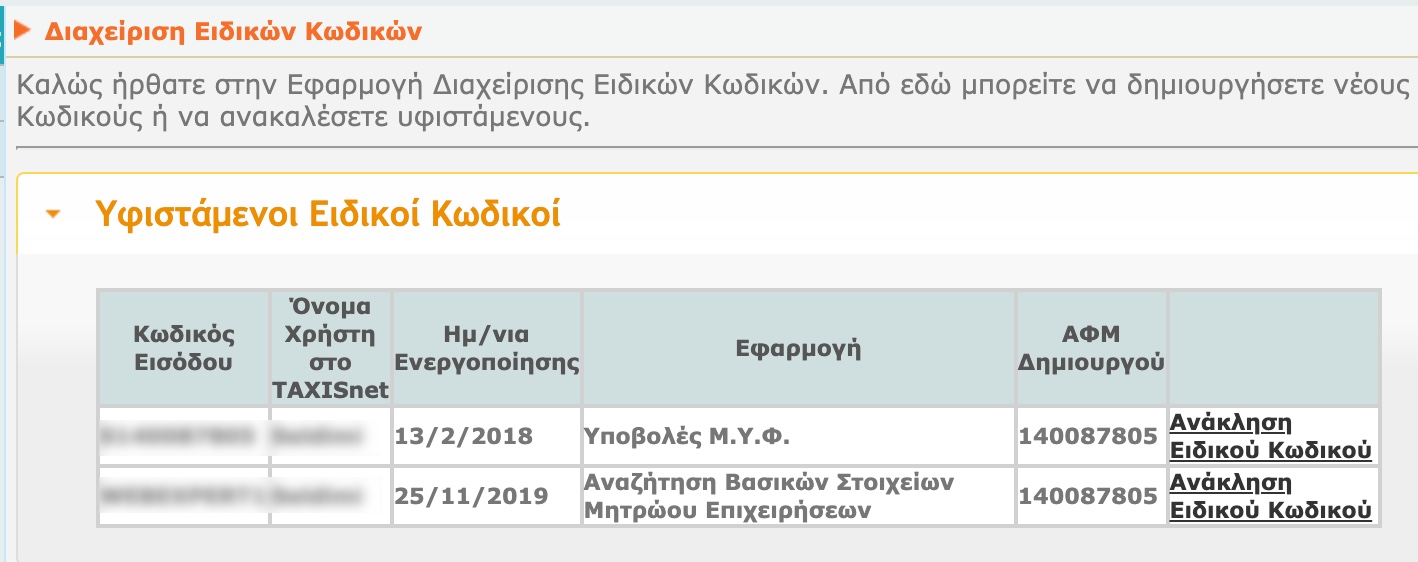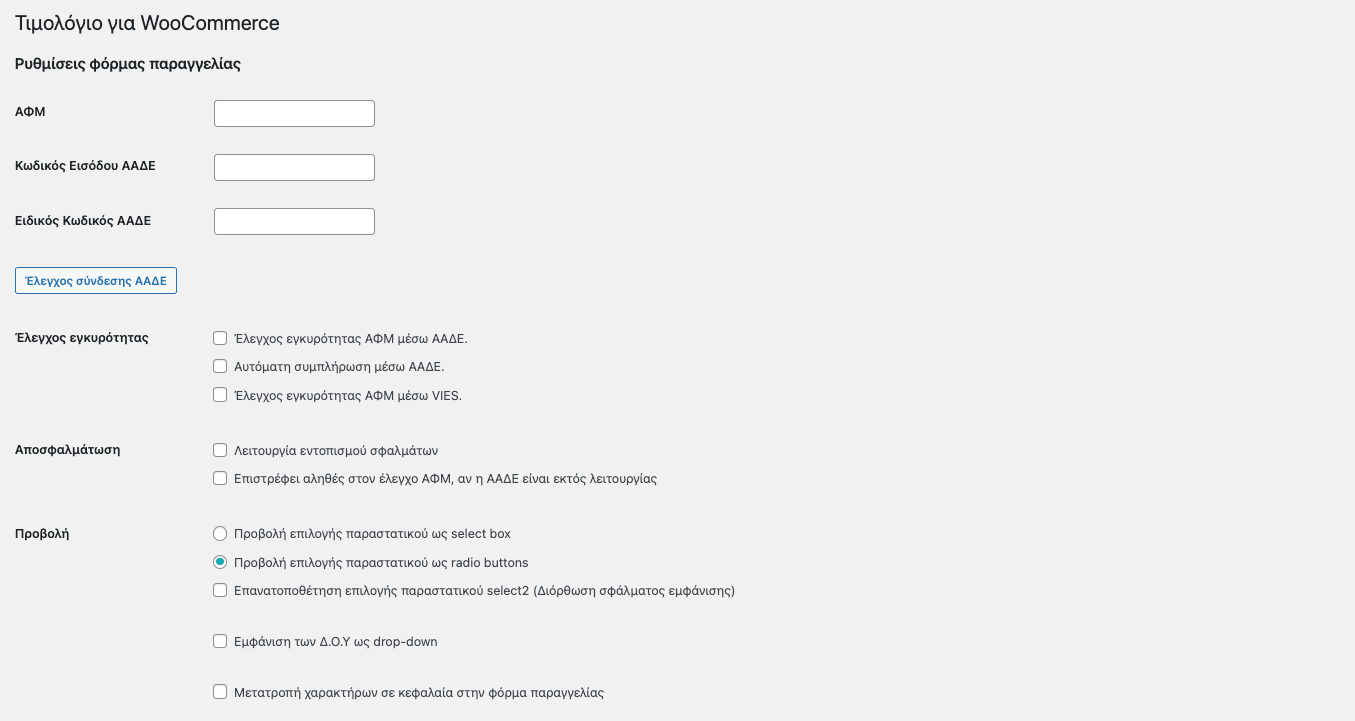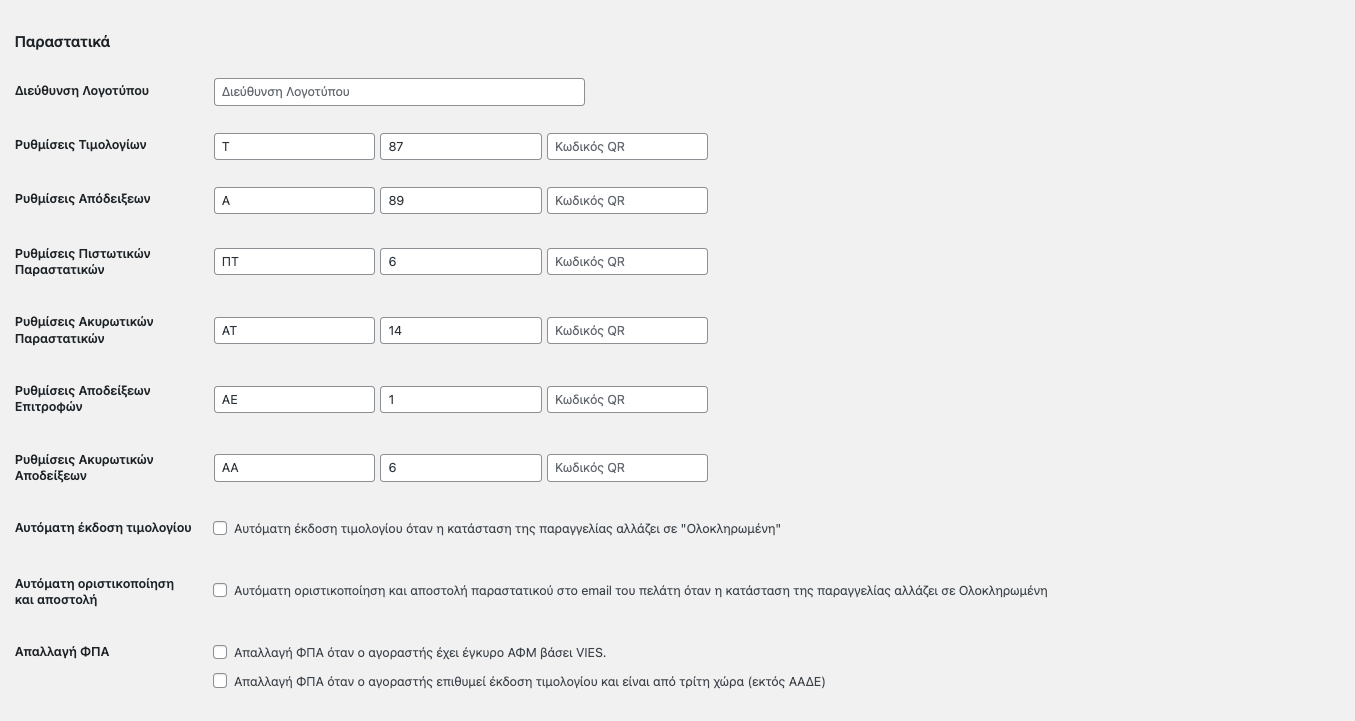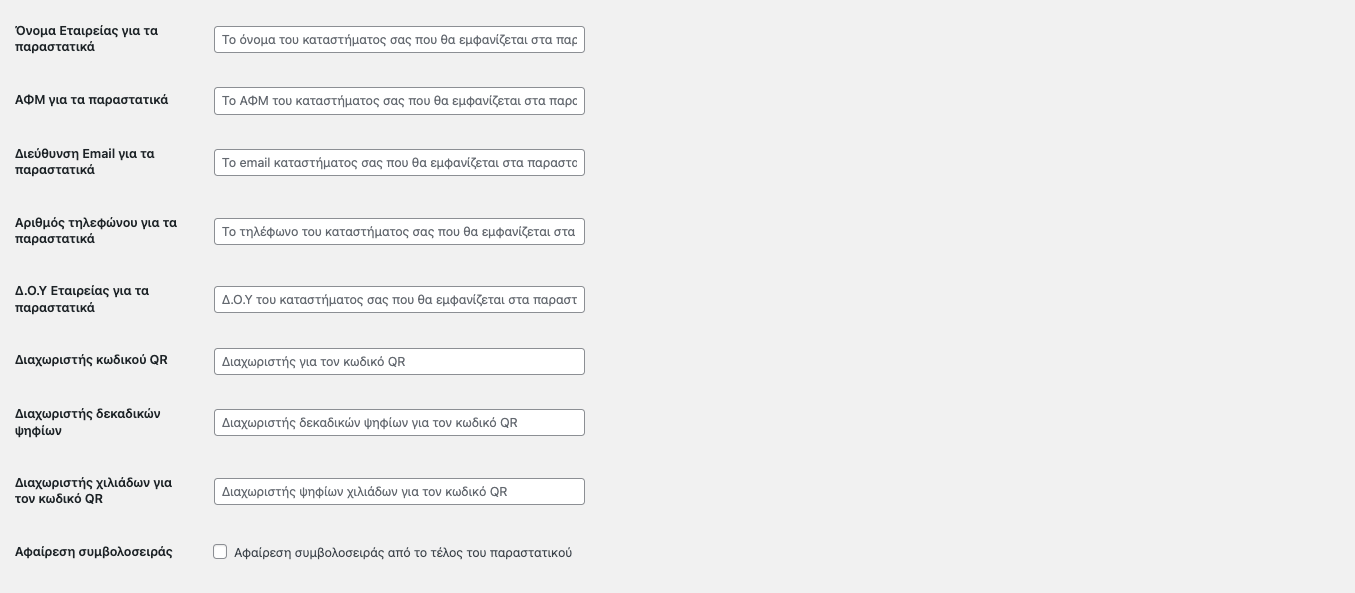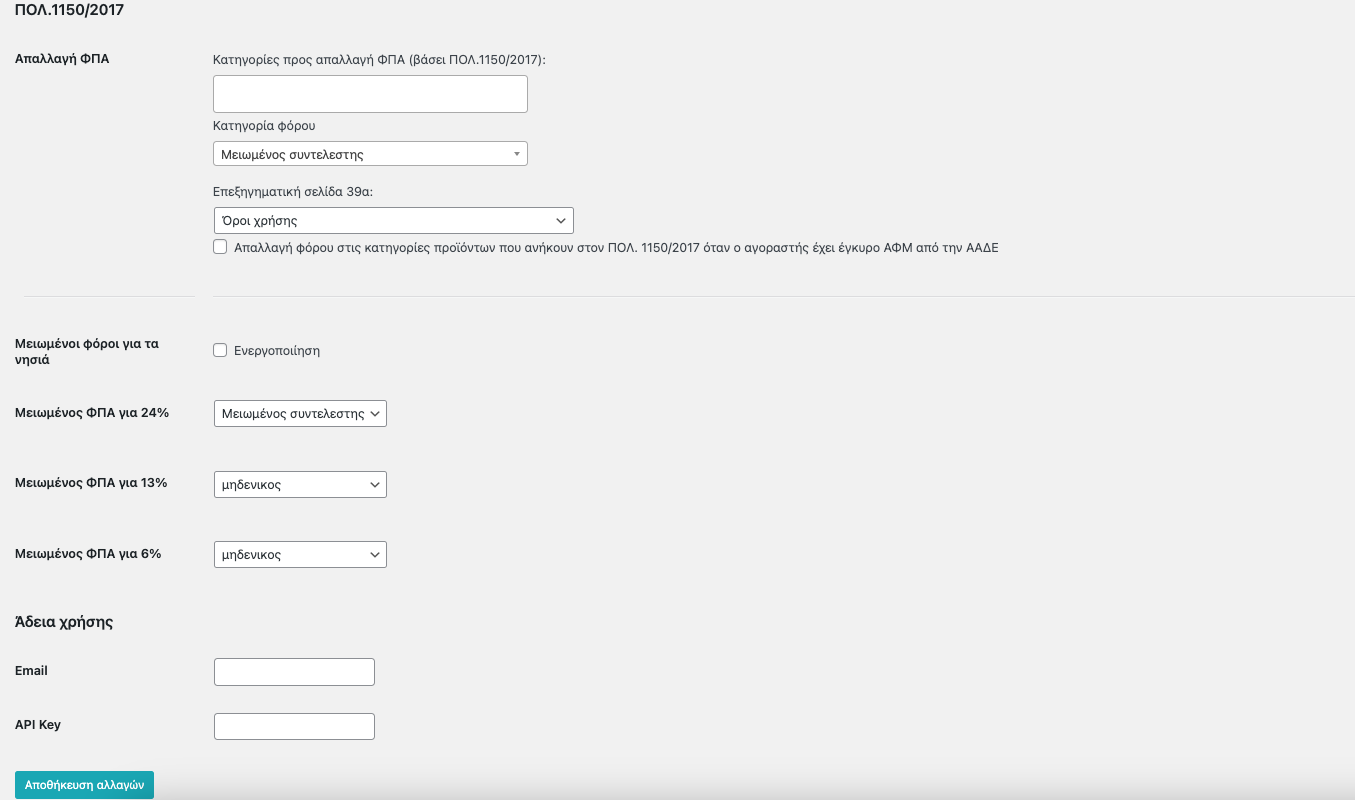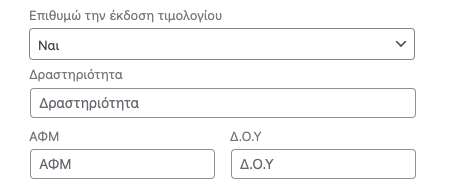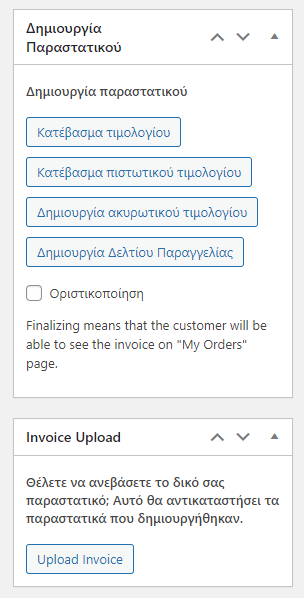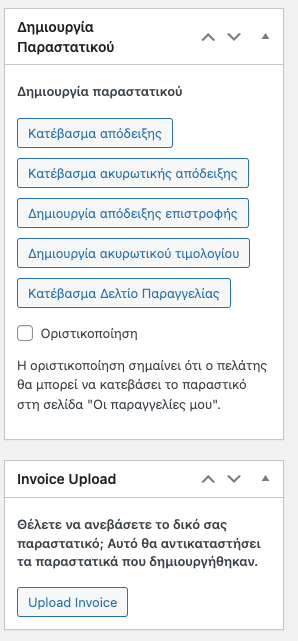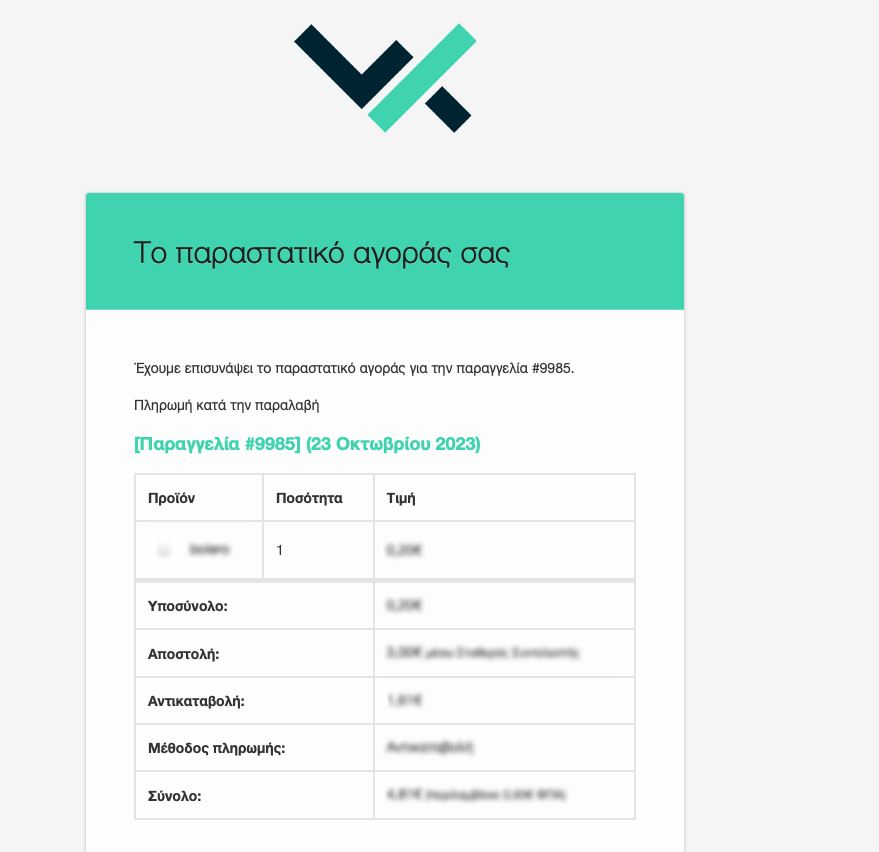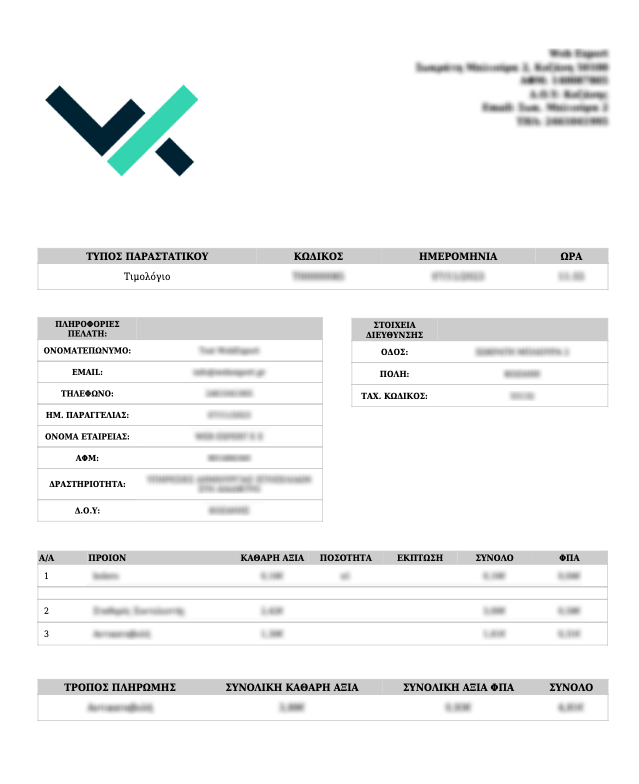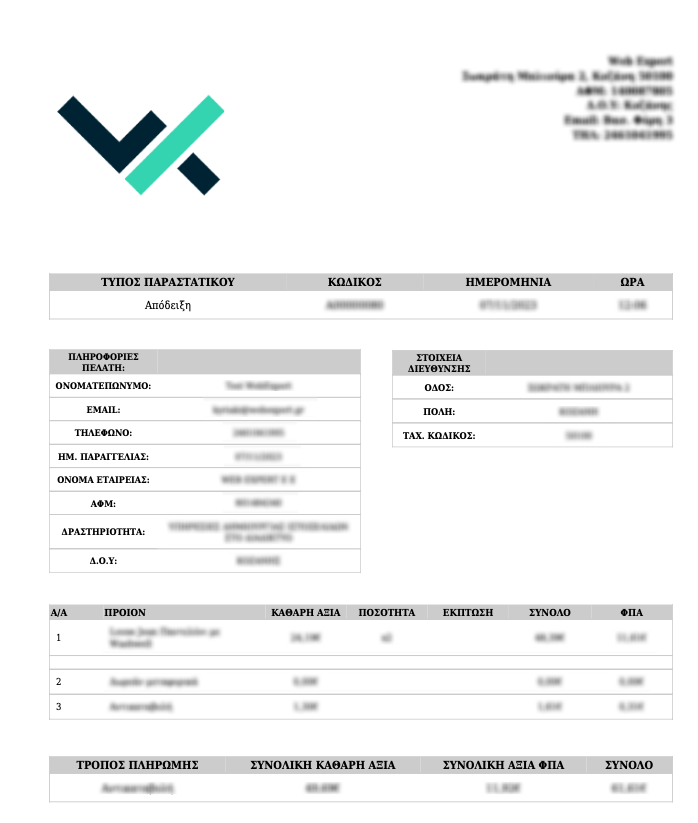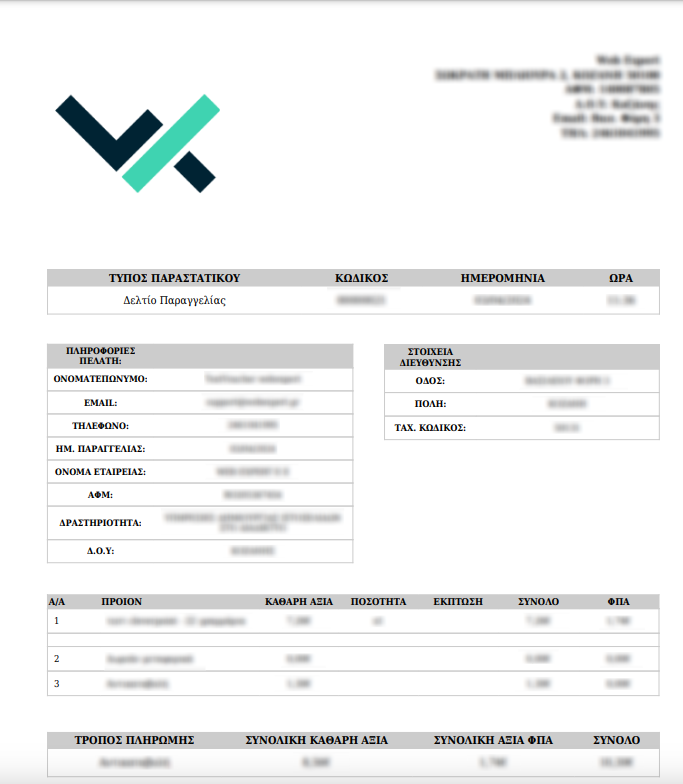Εγκατάσταση και ενεργοποίηση
- Εισέρχεστε με δικαιώματα διαχειριστή στην ιστοσελίδα σας.
- Από τον πίνακα ελέγχου επιλέγετε “Πρόσθετα” και έπειτα “Προσθήκη Νέου Προσθέτου”.
- Στο πάνω μέρος της σελίδας επιλέγετε “Μεταφόρτωση Πρόσθετου”.
- Από το πλαίσιο που θα εμφανιστεί κάνετε κλικ στο “Επιλογή αρχείου” και στο αναδυόμενο παράθυρο επιλέγετε το αρχείο .zip που κατέβηκε από την ιστοσελίδα μας, κατά την αγορά σας.
- Κλικ στο “Εγκατάσταση” από το παράθυρο διαλόγου.
- Αφότου ανέβει επιτυχώς το αρχείο, θα σας εμφανιστεί η επιλογή “Ενεργοποίηση”, την οποία και επιλέγετε.
Βασικές πληροφορίες
- Από τις λειτουργίες που παρέχει το πρόσθετό μας, οι πιο βασικές είναι η εμφάνιση της επιλογής των πεδίων τιμολογίου στη σελίδα ολοκλήρωσης της παραγγελίας.
- Ακόμη έχετε τη δυνατότητα έκδοσης αθεώρητων παραστατικών και δελτίου παραγγελίας.
- Επιπλέον, σας παρέχεται η δυνατότητα, εφόσον το επιθυμείτε, να μετατρέπονται αυτόματα σε κεφαλαία όλοι οι χαρακτήρες των πεδίων με τις πληροφορίες της επιχείρησης του πελάτη, στη σελίδα ολοκλήρωσης της παραγγελίας.
- Αποθηκεύετε τις αλλαγές κι έτσι έχετε πρόσβαση τις βασικές λειτουργίες.
Να σημειωθεί πως το πρόσθετό μας διαθέτει τη δυνατότητα επικοινωνίας με την ΑΑΔΕ, με σκοπό να παρέχει κάποιες αυτοματοποιημένες λειτουργίες. Συγκεκριμένα με την συμπλήρωση του ΑΦΜ γίνονται οι παρακάτω λειτουργίες:
- Έλεγχος εγκυρότητας ΑΦΜ μέσω ΑΑΔΕ.
- Αυτόματη συμπλήρωση των πεδίων του τιμολογίου στη σελίδα ολοκλήρωσης της παραγγελίας (ΔΟΥ, Δραστηριότητα, Όνομα εταιρείας, Πόλη, Διεύθυνση & ΤΚ).
- Αυτόματη συμπλήρωση των πεδίων του τιμολογίου στην επεξεργασία παραγγελίας.
- Αποφορολόγηση βάσει ΠΟΛ. 1150/29.9.2017.
- Αποφορολόγηση βάσει α. 39α.
- Μειωμένος ΦΠΑ σε νησιά (Λέρος, Λέσβος, Κως, Σάμος, Χίος).
- Έλεγχος εγκυρότητας ΑΦΜ μέσω VIES.
- Απαλλαγή ΦΠΑ όταν ο αγοραστής έχει έγκυρο ΑΦΜ βάσει VIES.
- Απαλλαγή ΦΠΑ όταν ο αγοραστής επιθυμεί έκδοση τιμολογίου και είναι από τρίτη χώρα.
Εάν επιθυμείτε να κάνετε χρήση των πιο προηγμένων δυνατοτήτων μπορείτε να συνεχίσετε στα βήματα που περιγράφονται πιο κάτω:
- Εφόσον λοιπόν, το επιθυμείτε, για να ενεργοποιήσετε τον έλεγχο μέσω ΑΑΔΕ θα πρέπει να ακολουθήσετε τα βήματα εγγραφής και απόκτησης ειδικών κωδικών που θα βρείτε στη σελίδα https://www.aade.gr/epiheiriseis/forologikes-ypiresies/mitroo/anazitisi-basikon-stoiheion-mitrooy-epiheiriseon.
- Εάν έχετε ήδη εγγραφεί στο σύστημα και δεν έχετε αποκτήσει ακόμη τους ειδικούς κωδικούς πρόσβασης μέσω της εφαρμογής “Διαχείριση Ειδικών Κωδικών”, μπορείτε να εκδώσετε νέους, επιλέγοντας μέσα από το σύστημα “Διαθέσιμες Υπηρεσίες” και στο πλαίσιο όπου αναφέρει “Αναζήτηση Βασικών Στοιχείων Μητρώου Επιχειρήσεων”, κάνετε κλικ στο “Δημιουργία ειδικού κωδικού”.
- Σε περίπτωση που έχετε ήδη κωδικούς, στην επιλογή Υφιστάμενοι Κωδικοί θα εμφανίζεται το πλαίσιο “Αναζήτηση Βασικών Στοιχείων Μητρώου Επιχειρήσεων” και εάν τους έχετε ξεχάσει, μπορείτε να δημιουργήσετε νέους επιλέγοντας “Ανάκληση ειδικού κωδικού” και στη συνέχεια, από τις Διαθέσιμες υπηρεσίες, “Δημιουργία ειδικού κωδικού”.
Αρχικές ρυθμίσεις
Ρυθμίσεις φόρμας παραγγελίας
- Στα πεδία “ΑΦΜ“, “Κωδικός Εισόδου ΑΑΔΕ” και “Ειδικός Κωδικός ΑΑΔΕ”, πληκτρολογείτε τον ΑΦΜ σας και τους κωδικούς που δημιουργήσατε προηγουμένως. Στον Κωδικό Εισόδου ΑΑΔΕ συμπληρώνετε το όνομα χρήστη στο TAXISnet και στον Ειδικό Κωδικό ΑΑΔΕ τον κωδικό εισόδου που δημιουργήσατε. Τα στοιχεία που θα συμπληρώσετε στο πρόσθετο θα είναι για την Αναζήτηση Βασικών Στοιχείων Μητρώου Επιχειρήσεων.
- Για να είστε βέβαιοι για την εγκυρότητα των στοιχείων σας, το κουμπί “Έλεγχος σύνδεσης με ΑΑΔΕ” σας επιτρέπει να ελέγξετε εάν η επικοινωνίας σας με την ΑΑΔΕ πραγματοποιείται επιτυχώς. Σε περίπτωση λάθους, εμφανίζεται ακριβώς ποιο πρόβλημα αντιμετωπίστηκε κατά την προσπάθεια.
Έλεγχος εγκυρότητας
- Η επιλογή “Έλεγχος εγκυρότητας ΑΦΜ μέσω ΑΑΔΕ”, όταν ενεργοποιείται, κατά τη συμπλήρωση του ΑΦΜ στη φόρμα ολοκλήρωσης παραγγελίας, ελέγχεται η εγκυρότητα του αριθμού που εκχωρήθηκε από τον αγοραστή και εμφανίζεται ανάλογο μήνυμα, σε περίπτωση λάθους.
- Η επόμενη επιλογή, “Αυτόματη συμπλήρωση μέσω ΑΑΔΕ”, όταν είναι επιλεγμένη, συμπληρώνονται αυτόματα, μέσω της ΑΑΔΕ, τα πεδία της φόρμας παραγγελίας που αφορούν την επωνυμία και τις υπόλοιπες πληροφορίες του αγοραστή, όταν αυτός συμπληρώνει το ΑΦΜ του.
- Όπου “Έλεγχος εγκυρότητας ΑΦΜ μέσω VIES”, η επιλογή για τον αυτόματο έλεγχο ΑΦΜ μέσω του συστήματος VIES. Όταν είναι ενεργοποιημένη η συγκεκριμένη επιλογή, με την εισαγωγή του ΑΦΜ του αγοραστή στο ανάλογο πεδίο της φόρμας παραγγελίας, το σύστημα VIES απαντά θετικά στον έλεγχο εγκυρότητας, μόνο εάν ο αγοραστής έχει ενεργοποιήσει τις ενδοκοινοτικές συναλλαγές για το συγκεκριμένο ΑΦΜ.
Αποσφαλμάτωση
Η επιλογή “Λειτουργία εντοπισμού σφαλμάτων” εξυπηρετεί στη λήψη των αναγνωστικών μηνυμάτων από την ΑΑΔΕ για την αποσφαλμάτωση περιπτώσεων λάθους. Σε περίπτωση που αντιμετωπίζετε κάποιο πρόβλημα κατά την επικοινωνία με την ΑΑΔΕ, (πχ δεν συμπληρώνονται αυτόματα τα ανάλογα πεδία, κατά την εισαγωγή ΑΦΜ), ενεργοποιείτε την επιλογή αυτή, αλλάζετε τα ορίσματα των παρακάτω συναρτήσεων στο αρχείο wp-config.php, ως εξής:
define('WP_DEBUG', true);
define('WP_DEBUG_LOG', true);
define('WP_DEBUG_DISPLAY', false);
και πραγματοποιείτε ένα υποθετικό σενάριο (πληκτρολόγηση ΑΦΜ στη φόρμα συμπλήρωσης στοιχείων για έκδοση τιμολογίου). Ύστερα, μεταβαίνετε στο φάκελο wp-content και ανοίγετε το αρχείο debug.log, όπου μπορείτε να βρείτε τα μηνύματα λάθους που προωθεί η ΑΑΔΕ, ώστε να αναγνωρίσετε τα ζητήματα που μπορεί να προέκυψαν.
Ακόμη, μπορείτε να ενεργοποιήσετε την αμέσως επόμενη επιλογή ώστε να μπορεί ο πελάτης να προχωρήσει στην ολοκλήρωση της παραγγελίας στην περίπτωση που η ΑΑΔΕ βρίσκεται εκτός λειτουργίας. Όταν θα είναι η ΑΑΔΕ εκτός λειτουργίας θα σας έρθει μία ειδοποίηση στο email σας.
Προβολή
- Οι επιλογές που υπάρχουν αφορούν την εμφάνιση της επιλογής τιμολογίου/απόδειξης στο checkout (select box ή radio buttons).
- Την επόμενη επιλογή, μπορείτε να την επιλέξετε εάν επιθυμείτε να εμφανίζεται κεφαλαίοι χαρακτηρες στα πεδία του τιμολογίου στο checkout.
- Δυνατότητα εμφάνισης των ΔΟΥ σε drop-down λιστα στη σελίδα ολοκληρωσης της παραγγελίας.
Παραστατικά
- Εάν επιθυμείτε να εκδώσετε παραστατικό μέσω του πρόσθετου, έχετε τη δυνατότητα να εισάγετε το σύνδεσμο του λογότυπου που θα θέλατε να εμφανίζεται πάνω στα παραστατικά που εκδίδετε, στο πεδίο “Διεύθυνση λογοτύπου”.
- Στα δύο πεδία στις “Ρυθμίσεις Τιμολογίων” μπορείτε να ορίσετε τη σειρά και έπειτα, τον αριθμό έναρξης της σειράς, δηλαδή, τον αριθμό από τον οποίο θα ξεκινήσει η αρίθμηση των παραστατικών.
- Ομοίως, στις “Ρυθμίσεις Απόδειξης”, “Ρυθμίσεις Πιστωτικών Παραστατικών”, “Ρυθμίσεις Ακυρωτικών Παραστατικών”, “Ρυθμίσεις Αποδείξεων Επιστροφών” και “Ρυθμίσεις Ακυρωτικών Αποδείξεων” εισάγετε στο πρώτο πεδίο τη σειρά και στο δεύτερο, τον αριθμό έναρξης της αρίθμησης.
- Με την ενεργοποίησης της επιλογής “Αυτόματη έκδοση τιμολογίου“, όταν θα αλλάζετε την κατάσταση της παραγγελίας σε Ολοκληρωμένη θα δημιουργούνται αυτόματα τα παραστατικά.
- Στην “Αυτόματη οριστικοποίηση και αποστολή” όταν την ενεργοποιήσετε, τα παραστατικά θα οριστικοποιηθούν και θα σταλούν στο e-mail του πελάτη, όταν η κατάσταση της παραγγελίας αλλάζει σε Ολοκληρωμένη.
- Ύστερα, μπορείτε να ορίσετε επιλογές απαλλαγής φόρου. Συγκεκριμένα, η πρώτη επιλογή, “Απαλλαγή ΦΠΑ όταν ο αγοραστής έχει έγκυρο ΑΦΜ βάσει VIES“, αποκλείει το φόρο σε περίπτωση που πρόκειται για πελάτη του εξωτερικού, που επιθυμεί τιμολόγιο και έχει ενεργοποιήσει τις ενδοκοινοτικές συναλλαγές του. Η δεύτερη επιλογή, “Απαλλαγή ΦΠΑ όταν ο αγοραστής επιθυμεί έκδοση τιμολογίου και είναι από τρίτη χώρα (εκτός ΑΑΔΕ)” αποκλείει το φόρο σε περίπτωση που πρόκειται για πελάτη του εξωτερικού και έχει επιλέξει τιμολόγιο.
- Στα επόμενα πεδία μπορείτε να συμπληρώσετε προαιρετικά τα στοιχεία επιχείρησης που θα εμφανίζονται πάνω στο παραστατικό και σε περίπτωση που είναι διαφορετικά από αυτά που έχουν οριστεί στις γενικές ρυθμίσεις του WooCommerce.
- Στα πεδία για τους διαχωριστές ορίζετε τα σύμβολα που θα διαχωρίζουν την κάθε πληροφορία για τη συμβολοσειρά που θα προστίθεται στο τέλος κάθε παραστατικού.
- Τέλος, μπορείτε να ενεργοποιήσετε την παρακάτω επιλογή εάν επιθυμείτε να μην εμφανίζεται η συμβολοσειρά του παραστατικού στο PDF.
ΠΟΛ.1150/2017
- Έπειτα, μπορείτε να επιλέξετε συγκεκριμένες κατηγορίες και τον ανάλογο μηδενικό συντελεστή φόρου για την απαλλαγή, βάσει ΠΟΛ.1150/2017, για έγκυρα ΑΦΜ, μέσω ΑΑΔΕ.
- Στη συνέχεια, εάν έχετε κατάστημα το οποίο περιλαμβάνει προϊόντα που αναφέρονται στο ΠΟΛ.1150/2017, όπως πχ κινητά τηλέφωνα, μπορείτε να ορίσετε ποιες κατηγορίες προϊόντων μπορούν να απαλλαχθούν του φόρου σε περίπτωση έκδοσης τιμολογίου. Στην αμέσως επόμενη επιλογή, “Κατηγορία φόρου”, επιλέγετε με ποιο τρόπο έχει οριστεί το αφορολόγητο στο WooCommerce στο ηλεκτρονικό σας κατάστημα.
- Στην τρίτη επιλογή, επιλέγετε σε ποια σελίδα στο ηλεκτρονικό σας κατάστημα θα ανακατευθύνεται ο πελάτης για την αποφορολόγηση με βάση το άρθρο 39α.
- Τέλος, ενεργοποιείτε την επόμενη επιλογή για να γίνει αποφορολόγηση των προϊόντων στο checkout όταν ο πελάτης θα συμπληρώσει ένα έγκυρο ΑΦΜ.
Μειωμένοι φόροι για τα νησιά
- Μπορείτε να ενεργοποιήσετε και έπειτα να αντιστοιχίσετε τους ανάλογους συντελεστές φόρων, ώστε να παρέχεται μείωση φόρου για ΤΚ νησιών.
- Οι φορολογικοί συντελεστές πρέπει να έχουν ρυθμιστεί σωστά πρώτα στις ρυθμίσεις του WooCommerce.
Άδεια χρήσης
- Στα δύο τελευταία πεδία συμπληρώνετε το e-mail σας και το API που λάβατε με την αγορά του προσθέτου, ώστε να εξασφαλίσετε την ορθή λειτουργία του και να λαμβάνετε αυτόματα τις ενημερώσεις νέων εκδόσεων.
- Κάνετε κλικ στην αποθήκευση αλλαγών για να ολοκληρωθούν οι ρυθμίσεις.
Πληροφορίες σχετικά με το πρόσθετο Τιμολόγιο for WooCommerce
- Ύστερα από την επιτυχή εγκατάσταση του πρόσθετου, κατά το άνοιγμα κάποιας παραγγελίας, στη δεξιά πλευρά της οθόνης, εμφανίζεται η στήλη με τις επιλογές παραστατικού αναλόγως με το εάν ο πελάτης έχει επιλέξει απόδειξη ή τιμολόγιο. Στην πρώτη καρτέλα, έχετε τη δυνατότητα να δημιουργήσετε, μέσω του πρόσθετου, το παραστατικό της παραγγελίας, να το προβάλετε σε αρχείο PDF και να το στείλετε στο e-mail του αγοραστή. Έπειτα, εμφανίζονται οι επιλογές εμφάνισης σε αρχείο PDF ή και ακύρωσης του παραστατικού, σε περίπτωση λάθους, ενώ με την επιλογή της οριστικοποίησης, οριστικοποιείται η έκδοσή του και καθίσταται διαθέσιμο για προβολή στη σελίδα με τις παραγγελίες του αγοραστή.
- Επιπλέον, έχετε τη δυνατότητα να να κατεβάσετε το δελτίο παραγγελίας και να το στείλετε στον πελάτη.
- Στη δεύτερη καρτέλα, μπορείτε να ανεβάσετε δικό σας αρχείο, πχ. σαρωμένη απόδειξη, στη θέση του παραστατικού, ώστε να μπορέσετε να αποστείλετε αυτό, ηλεκτρονικά, στον πελάτη σας μέσω του WooCommerce. Σε περίπτωση που δεν επιθυμείτε να εκδώσετε τιμολόγιο δεν απαιτούνται περαιτέρω διαδικασίες.
- Σε περίπτωση που επιθυμείτε να αποστείλετε το παραστατικό στον πελάτη, αφότου περάσει από φορολογικό μηχανισμό, παρέχεται η δυνατότητα να ανέβει αρχείο με το σαρωμένo παραστατικό. Με τον τρόπο αυτό, μπορεί να αποσταλεί στο e-mail του αγοραστή το σαρωμένο αρχείο και όχι, το απλό παραστατικό που δημιουργείται ηλεκτρονικά μέσω του πρόσθετου.
- Τέλος, σε περίπτωση που επιθυμείτε να προσθέσετε τα στοιχεία τιμολογίου σε κάποια παραγγελία, η αυτόματη συμπλήρωση λειτουργεί και στη διαχείριση της παραγγελίας. Αυτό που χρειάζεται να κάνετε είναι απλώς να επιλέξετε την έκδοση τιμολογίου και να συμπληρώσετε τον ΑΦΜ. Η αυτόματη συμπλήρωση λειτουργεί για τα εξής πεδία: ΔΟΥ, Δραστηριότητα, Όνομα εταιρείας, Πόλη, Διεύθυνση & ΤΚ.
*Η αυτόματη συμπλήρωση, λειτουργεί εφόσον έχει γίνει ο έλεγχος εγκυρότητας του ΑΦΜ μέσω της ΑΑΔΕ.
Ακολουθούν οι επιλογές που παρέχονται εάν ο πελάτης έχει επιλέξει τιμολόγιο:
Ομοίως, οι ίδιες δυνατότητες παρέχονται εάν ο πελάτης έχει επιλέξει απόδειξη.
Παρακάτω μπορείτε να δείτε πως εμφανίζονται τα παραστατικά του προσθέτου μας:
Τιμολόγιο:
Απόδειξη:
Δελτίο παραγγελίας:
Για περισσότερες πληροφορίες μπορείτε να ανατρέξετε στις καρτέλες “Συχνές ερωτήσεις” και “Προγραμματιστές” στη σελίδα του προσθέτου μας.
Για οποιοδήποτε πρόβλημα ή απορία προκύψει, μη διστάσετε να επικοινωνήσετε μαζί μας στο support@webexpert.gr